Žygiuojate su draugais ir temsta. Jei turėjai tik žibintuvėlį - bet palauk, tu! Šiame straipsnyje aš paaiškinsiu kaip naudoti žibintuvėlį savo iPhone ir pasakysiu tau kaip išvengti dažniausiai pasitaikančios klaidos žmonių gamina naudodamiesi „iPhone“ žibintuvėliu.
augalai, kurie atstumia gyvates
Kas nutiko mano žibintuvėlio programai?
Prisiminkite, kada anksčiau buvo „App Store“ pripildytas su žibintuvėlio programėlėmis?
Žibintuvėlių programas mėgėjų programinės įrangos kūrėjams buvo lengva sukurti, nes jie padarė tik vieną dalyką: fotografuodami jie įjungė šviesos diodą (mažą lemputę), kurį „iPhone“ naudoja kaip blykstę.
Žibintuvėlių programos buvo klaidingos, nes jų neprogramavo profesionalai. Jie buvo užpildyti skelbimais ir paprastai buvo sukurti tam, kad kūrėjas galėtų greitai pasinaudoti.
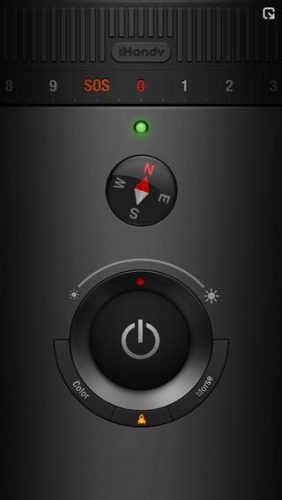
kaip pašalinti tamsias dėmes ant kojų nuo uodų įkandimų
Prieš keletą metų „Apple“ nusprendė, kad pakanka pakankamai. Jie ištraukė kiekvieną žibintuvėlio programą iš „App Store“ ir pastatė žibintuvėlį tiesiai į „iOS“ - „iPhone“ operacinę sistemą. (Nuo tada jie leido programas su papildomomis funkcijomis grįžti į „App Store“).
„Apple“ suprato, kad žibintuvėlį reikia lengvai pasiekti bet kuriuo metu, todėl pridėjo jį prie jūsų „iPhone“ Valdymo centras.
Kas yra valdymo centras ir kaip įjungti „iPhone“ žibintuvėlį?
Valdymo centras sukurtas taip, kad galėtumėte lengvai pasiekti svarbias „iPhone“ funkcijas. Valdymo centrą galite atidaryti bet kuriame ekrane tol, kol budi jūsų „iPhone“ - jums net nereikia įvesti savo kodo.
Norėdami atidaryti Valdymo centrą, pirštu perbraukite aukštyn iš paties ekrano apačios. Jei turite „iPhone X“ ar naujesnę versiją, atidarykite Valdymo centrą perbraukdami žemyn iš viršutinio dešiniojo ekrano kampo.
„youtube“ neveikia mano „iPhone“
Pasirodys langelis su keliomis piktogramomis ir slankikliais. Pažvelkite apatiniame kairiajame valdymo centro kampe ir pamatysite mažą žibintuvėlio piktogramą. Norėdami įjungti arba išjungti žibintuvėlį, palieskite žibintuvėlio piktogramą.
„IPhone“ žibintuvėlio ryškumo reguliavimas
Jei jūsų „iPhone“ veikia „iOS 11“ arba naujesnė versija, galite rankiniu būdu reguliuoti žibintuvėlio ryškumą kad būtų tamsiau ar šviesiau. Peržiūrėkite kitą mūsų straipsnį, kad sužinotumėte, kaip tai padaryti!
Dažna klaida: ar tai kišenėje esanti šviesa, ar ...
Palietus maitinimo mygtuką, kad „iPhone“ būtų užmigdytas, žibintuvėlis išsijungia, tiesa? Neteisingai.
Žmonės vaikšto su apšviestomis kišenėmis, nes nežino, kad baigę naudoti, jie turi grįžti į Valdymo centrą ir išjungti žibintuvėlį. „IPhone“ žibintuvėlis pats išsijungia tik tada, kai išjungiate „iPhone“ arba baigiasi akumuliatorius.
Jei kovojate su prastu akumuliatoriaus tarnavimo laiku, mano straipsnis apie kaip išsaugoti „iPhone“ baterijos veikimo laiką turi keletą puikių patarimų, kurie jums padės.
„iPhone“ nereaguoja į prisilietimą
Apvyniojimas
Šiame straipsnyje jūs sužinojote, kaip įjungti arba išjungti „iPhone“ žibintuvėlį naudojant valdymo centrą. Nesvarbu, ar tai tikra ekstremali situacija, ar restorane per tamsu, kad būtų galima perskaityti meniu, „iPhone“ žibintuvėlis gali būti gyvybės gelbėtojas.
Norėčiau išgirsti jūsų mėgstamiausius „iPhone“ žibintuvėlio naudojimo būdus toliau pateiktame komentarų skyriuje. Kai kurie žmonės tampa tikrai kūrybingi!